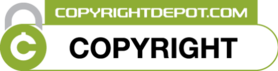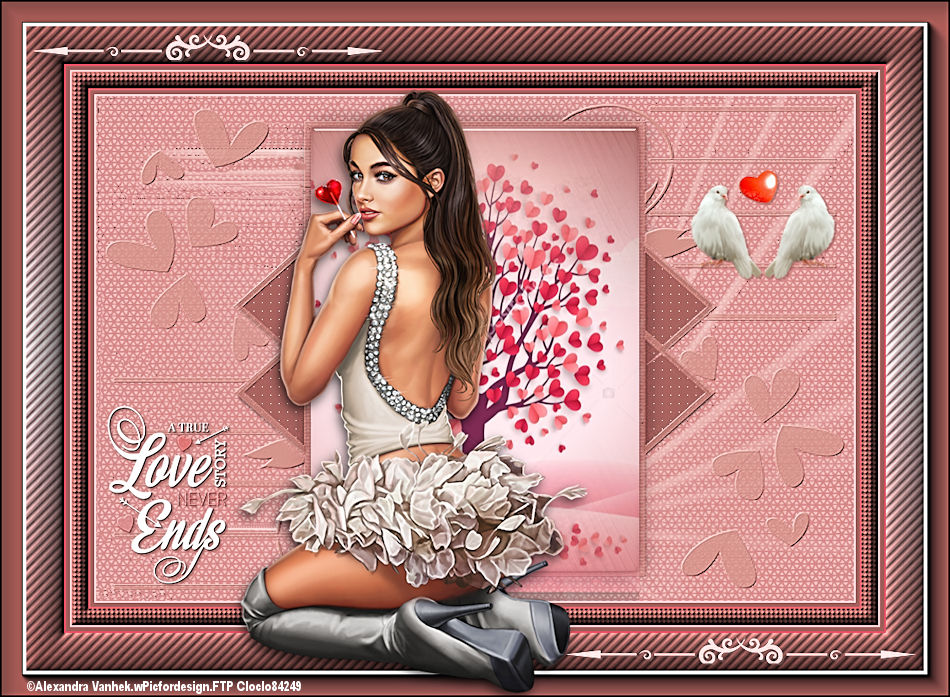-
Valentine's day
-
Par Cynderella le 28 Janvier 2020 à 11:14

Mes blogs sont protégés ils sont sous
Un grand merci à mes traductrices ci-dessous




Certains tubes utilisés pour réaliser mes tutoriels ont été trouvés sur le Net et je n’en connais pas toujours l’origine.
Si l’un de ces tubes vous appartient, merci de me le faire savoir, je mettrai un lien vers votre site ou je l’enlèverai si vous le souhaitez.
Ce tag a été réalisé avec PSP Ultimate 2020

Mais peut être réalisé avec d’autres versions antérieures.
Seules les couleurs peuvent varier d’un logiciel à l’autre.
Si vous utilisez d’autres tubes ou couleurs que ceux utilisés pour ce tutoriel, il vous faudra jouer avec le mode de mélange des calques ainsi que sur leur opacité.
Installez les filtres dans les modules externes ou placez-les dans votre dossier de filtres.
Les Outils, Masques, Sélections, Pinceaux et autres sont à placer dans les dossiers correspondants de votre PSP
Ce tutoriel est de ma création, il est interdit de se l'approprier
Toute ressemblance avec un autre tutoriel ne serait que pure coïncidence
----------

Filtres utilisés :
Modules externes utilisés:Modules externes / Mura's Seamless/ Emboss at Alpha
Modules externes AP1'inovation' Lines-SilverLinig / Dotty Grid
Module externes / Alien Skin IEye Candy 5 Impact I glass / Clear
Modules externes / AAA.Frame -Foto frame
Module externes / Alien Skin I Eye Candy 5 Impact I Perspective Shadow
-----

Vous trouverez dans le matériel
1 canal alpha Valentine'day
1 tube femme de Krisdesign que je remercie
1 masque de Narah que je remercie
1 masque de tiram que je remercie
1 Tube Paysage st valentin / perso
2 Tubes décos PNG
1 Word Art PNG
3 textures
1 palette de couleurs

N'oubliez pas de dupliquer le matériel, nous travaillons sur les copies
-------
La palette des couleurs


Matériel ci-dessous


En dossier Winrar
Ou
En dossier compressé
Ouvrir les tubes, les dupliquer, et fermer les originaux
Ouvrir le masque le minimiser
-----------
Couleur avant plan :#3e0909

Couleur arrière plan :#a10303

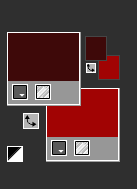
* Ouvrir le calque alpha Jessica : qui contient les 2 sélections adéquats
Dupliquer / Fermer l'original / Renommer Raster 1
Etape 1
Sélection / Sélectionner tout
*Activer le tube déco fond
Edition copier / Edition coller dans la sélection
Ne rien sélectionner
----------------
Etape 2
Calques / Nouveau calque Raster 1
Pot de peinture
 remplir de la couleur : #a10604 / arrière plan
remplir de la couleur : #a10604 / arrière plan 
Calques / Nouveau calque de masque / Ajout d'un masque à partir d'une image
*Activer le masque Narah _Mask_1424 * voir capture ci-dessous
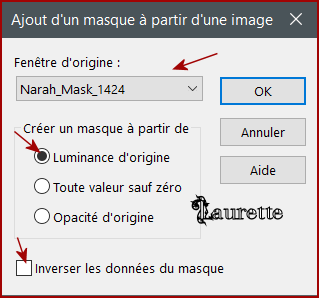
Effets/ Effets de bords / Accentuer / Fusionner le groupe
*Effets / Modules externes / Mura's Seamless/ Emboss at Alpha/ par défaut * * réglages suivants
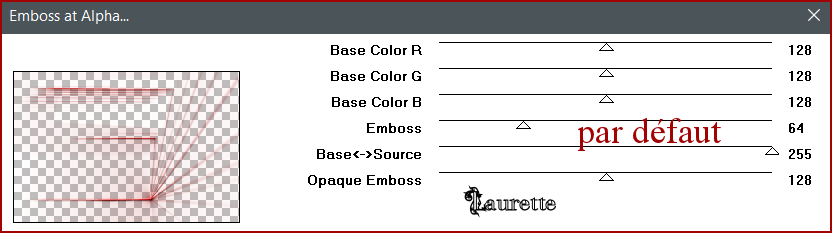
Calques / Fusionner le calque de dessous-------------------
Etape 3
Calques / Nouveau calque Raster1Pot de peinture
 remplir de la couleur : #a10604 / arrière plan
remplir de la couleur : #a10604 / arrière plan 
Calques / Nouveau calque de masque / Ajout d'un masque à partir d'une image
*Activer le mask _saint _valentin _tiram _6 * voir capture ci-dessous
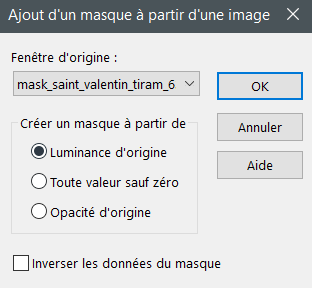
Effets / Effets de bords / Accentuer / Fusionner le groupe
*Effets / Modules externes / Mura's Seamless / Emboss at Alpha/ par défaut * * réglages suivants
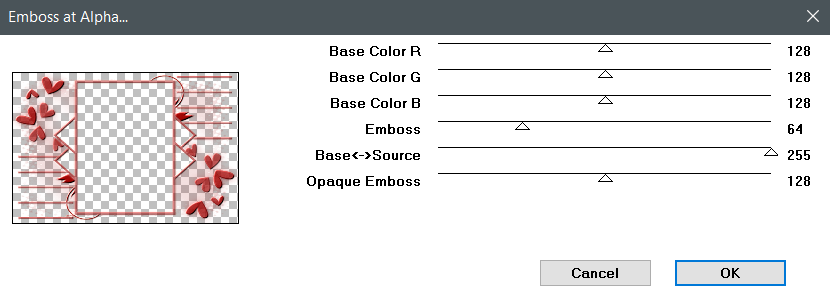
---------------
Etape 4
Calques / Nouveau calque rasterSélections/ Charger / Enregistrer une sélection / Sélections charger la sélection à partir d'un canal alpha
Prendre la sélection 1 valentine's day ...*réglages suivants
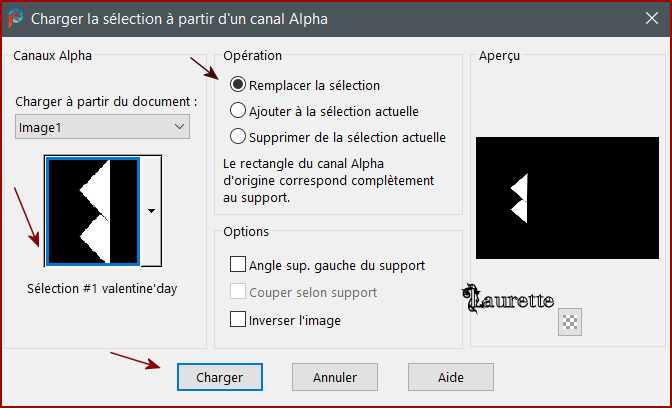
Pot de peinture
 remplir de la couleur : #3f0a0a avant plan
remplir de la couleur : #3f0a0a avant plan 
*Effets / Modules externes AP1'inovation' Lines-SilverLinig / Dotty Grid * * réglages suivants
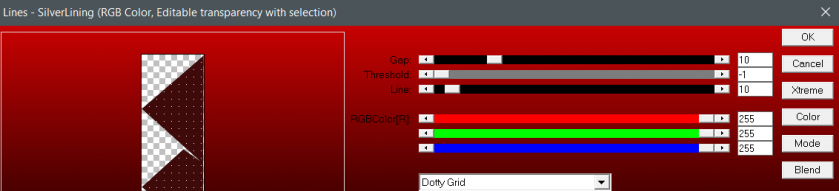
*Effets / Module externes / Alien Skin IEye Candy 5 Impact I glass Clear ...* * réglages suivants
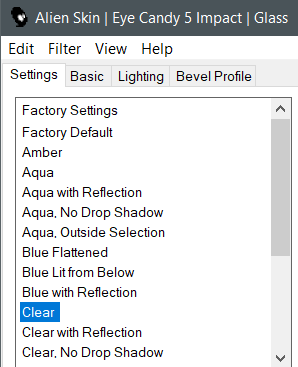
Ne rien sélectionner
Calques / Dupliquer
Image / Miroir / Miroir horizontal / Fusionner le calque de dessous
Calques / Réorganiser / Déplacer vers le bas
-----------------------
Etape 5
Se placer sur le calque du haut de la pile ( groupe raster 1)
Calques/ Nouveau calque Raster 2
Préparer un dégradé linéaire avec les couleurs indiquée ci-dessous
Couleur avant plan :#3e0909

Couleur arrière plan :#a10303

45 / 0 / Inverser coché
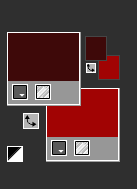
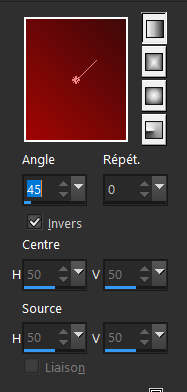
Sélections/ Charger / Enregistrer une sélection / Sélections charger la sélection à partir d'un canal alpha
Prendre la sélection 2 valentine's day ...*réglages suivants
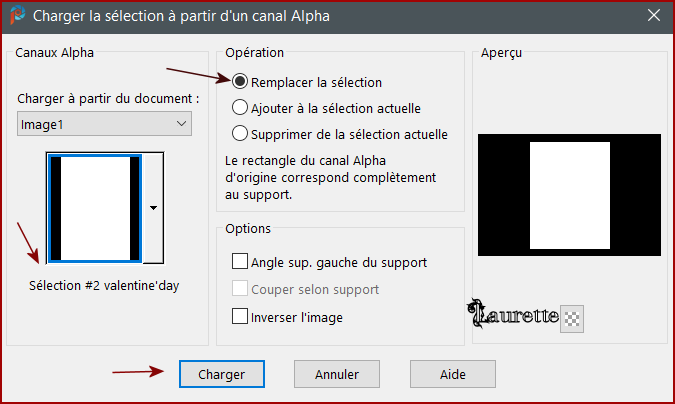
Pot de peinture
 remplir du dégradé
remplir du dégradé 
Ne pas désélectionner
----------------
Etape 6
Effets / Effets de texture ( winni texture11 ) ...* réglages suivants
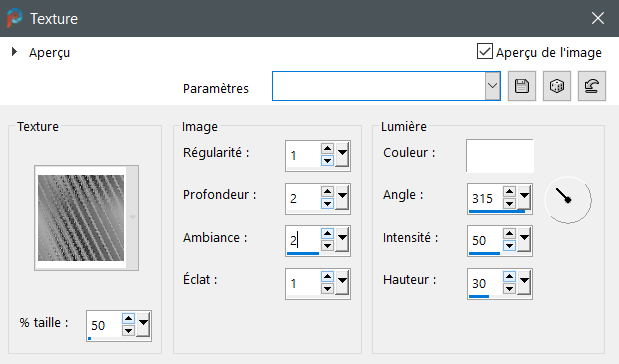
*Activer le tube paysage st_valentin
Calques / Nouveau calque Raster 3
Edition copier / Edition coller dans la sélection
*Effets / Modules externes / Alien Skin IEye Candy 5 Impact I glass / Clear en mémoire
Effets / Effets 3D / Ombre portée / 1 /1 /80 /40 /Noir

Ne rien sélectionner
----------------------
Etape 7
Ordre des calques à cette étape
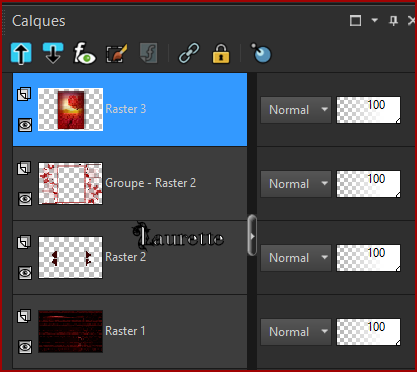
----------------------
Etape 8
Image / Ajouter des bordures<< 2 pixels couleur : #fff5bd

<< 5 pixels couleur : #3e0909 ..avant plan

<< 2 pixels couleur :#a10303.. arrière plan

--------------------
Etape 9
Sélections / sélectionner tout
Ajouter une bordure
<< 20 pixels de couleur : #3e0909 avant plan

Sélections / Inverser
Effets / Effets de textures / Corel _15 _010 *...réglages suivants
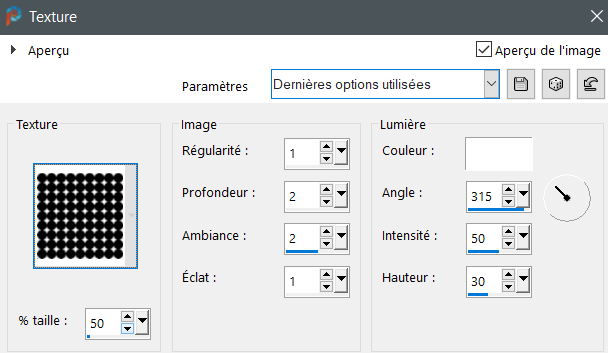
Effets / Effets 3D / Biseautage intérieur * ...réglages suivants
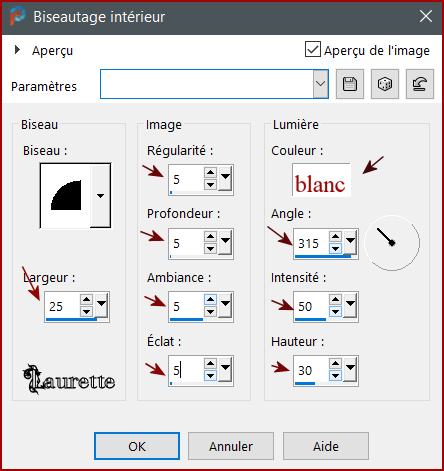
Ne rien sélectionner
-----------------
Etape 10
*Activer le tube déco oiseaux
Edition copier / Edition coller comme un nouveau calque
Placer en haut à droite ( voir l'image originale )
Effets / Effets 3D / Ombre portée / 2 / 2/ 80 / 2 : couleur #3f0a0a

------------------
Etape 11
Activer le tube Word art
Edition copier / Edition coller comme un nouveau calque
Placer en bas à gauche
Effets / Effets 3D / Ombre portée / en mémoire
------------------
Etape 12
Image / Ajouter des bordures<< 2 pixels couleur : #fffccf

<< 5 pixels couleur : #3f0a0a

<< 2 pixels couleur :#a10604

Sélections / Sélectionner tout
Ajouter une bordure
<< 50 pixels de couleur blanche

Sélections / Inverser
Préparer un dégradé linéaire avec les couleurs ci-dessous


Pot de peinture
 remplir du dégradé
remplir du dégradé 
--------------------
Etape 13
Effets / Effets de texture / texture diagonale * voir capture
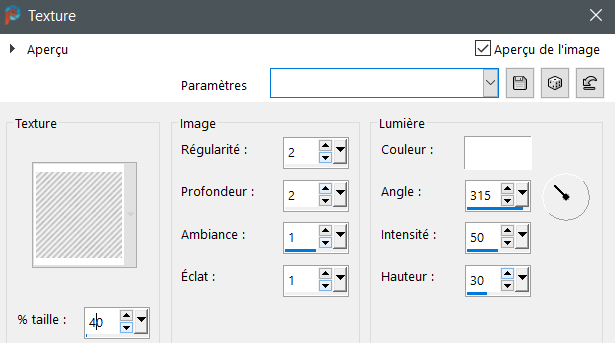
Effets / Effets 3D / Biseautage intérieur en mémoire
Ne rien sélectionner
Ajouter une bordure
<< 25 pixels de couleur : #3f0a0a

Effets / Modules externes / AAA.Frame -Foto Frame * voir capture

-------------------
Etape 14
*Activer le tube coin
Edition copier / Edition coller comme un nouveau calque
Effets / Effets 3D / Ombre portée / en mémoire
-------------------
Etape 15
*Activer le tube WomanEdition copier / Edition coller comme un nouveau calque
Placer vers le centre ( voir image finale )
* Effets / Modules externes / Alien Skin IEye Candy 5 Impact I Perspective Shadow * réglage suivant
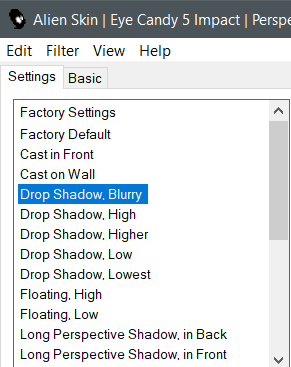
---------------
Etape 16Ajouter une bordure
<< 1 pixel de couleur

Signer / Ou mettre votre licence si vous employez un tube payant
Redimensionner à 950 pixels, tous les calques cochés
Enregistrer en JPG
Une variante
Merci à mon amie Cloclo qui teste tous mes tutoriels Tags et Scrap, sa version ci-dessous son univers ICI
Pour me contacter ci-dessous
Retour à la liste des tutoriels ci-dessous

©Tutoriel réaliser le 03.01.2020 Claurette
 votre commentaire
votre commentaire Suivre le flux RSS des articles de cette rubrique
Suivre le flux RSS des articles de cette rubrique Suivre le flux RSS des commentaires de cette rubrique
Suivre le flux RSS des commentaires de cette rubrique
Chez Laurette